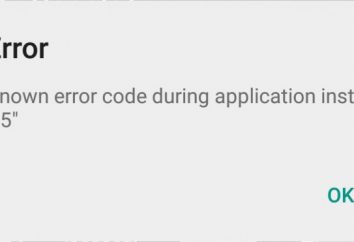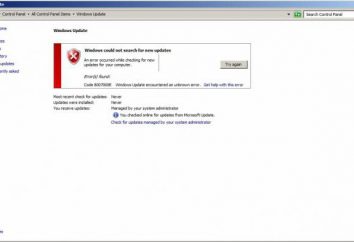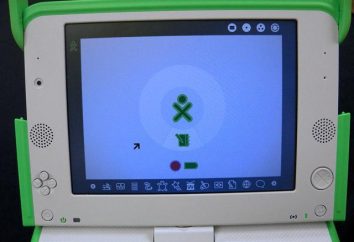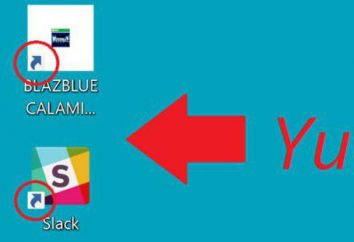Toutes les méthodes, comme dans « Opera » Traduire cette page en russe
Dans cet article, nous allons parler de la façon de « Opera » traduire cette page en russe. Le fait est que, parfois, à la recherche d'une sorte d'information doit faire face au fait que la région russophone de l'Internet, il ne peut pas être trouvé, mais il est sur des sites étrangers. Mais malheureusement, pas tous les résidents de la CEI parlent l'anglais ou toute autre langue étrangère. Pour ce faire, seulement les traducteurs ont été créés.
Traductions avec des extensions
Auparavant, le « Opéra » avait une pages web intégré d'un traducteur, mais maintenant ce n'est plus une option. Mais vous pouvez utiliser des extensions de navigateur, pré-télécharger et installer. Maintenant, nous allons vous montrer comment dans « Opera » traduire cette page en russe en installant des extensions.
Pour ce faire, vous devez ouvrir d'abord le navigateur lui-même. Maintenant, regardez le menu, généralement situé en haut à gauche. Si vous cliquez dessus pour ouvrir un menu où vous devez sélectionner chaîne « Extensions », puis déplacez le curseur sur « Autres extensions » et cliquez sur le bouton gauche de la souris (LMB).
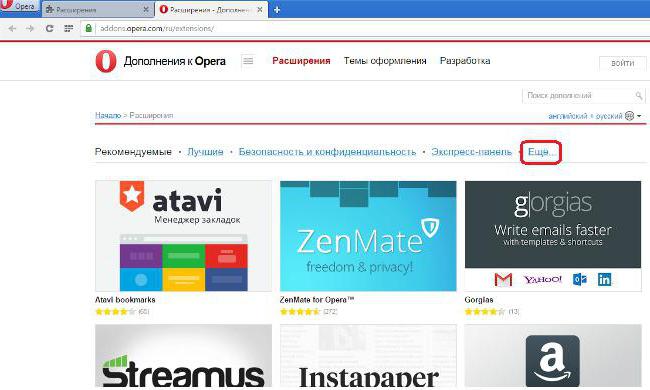
Maintenant, vous êtes dans les extensions de magasin, vous devez d'abord sélectionner la catégorie souhaitée. Cliquez sur le mot menu « Plus … » et sélectionnez le « transfert ». Maintenant, avant de nous avec toutes les extensions disponibles qui se spécialisent dans la façon de traduire les pages web d'une langue étrangère en russe.
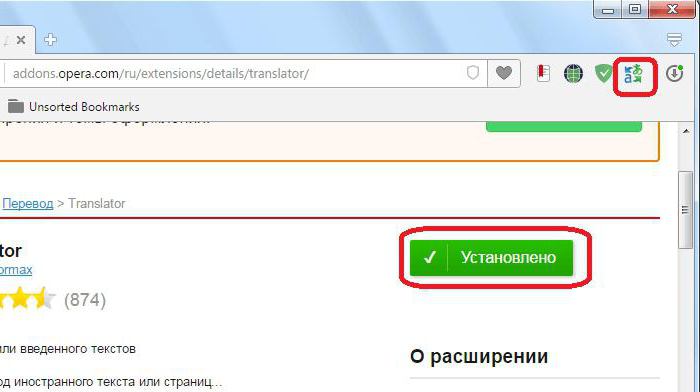
En gros, vous pouvez choisir un traducteur pour « Opera » sur votre goût, mais regardons l'exemple de l'installation et l'utilisation d'un traducteur interprète. Pour l'installer, cliquez sur son icône. Vous transférer vers une page pour télécharger et installer. Cliquez sur le bouton « Ajouter à Opera ». Excellent! Maintenant, nous devons attendre le téléchargement et l'installation automatique. Quand tout cela est terminé, le bouton dit « installé ». Nous avons donc pensé comment installer un traducteur pour le « Opéra ». Maintenant, nous allons parler comment l'activer.
Mettre en place l'expansion Traducteur
Si vous avez installé l'extension, mais ne comprenait pas, comme dans « Opera » traduire cette page en russe, mais maintenant nous allons traiter avec tous les détails, mais plutôt, se plonger dans les paramètres avancés.
D'abord, vous devez les saisir. Pour ce faire, cliquez sur l'icône Traductrice et cliquez sur « Paramètres » dans la fenêtre qui apparaît. Une fois que vous faites cela, vous ouvrez un nouvel onglet. Il est possible d'effectuer un réglage d'extension flexible. A savoir, choisissez une langue dans laquelle la traduction sera effectuée pour déterminer le nombre maximum de paires de la langue, ainsi que indiquer le lieu du bouton « Traduire ». Soit dit en passant, le paramètre déterminant la langue cible est préférable de laisser la valeur par défaut – « Détection automatique » à chaque fois de ne pas modifier cette option.
Afin de traduire une page Web, vous devez entrer et cliquez sur l'icône de l'extension. Ensuite, sélectionnez le "transfert page active …". Une fois que vous faites cela, ouvrez un nouvel onglet avec le transfert de la page entière.
Soit dit en passant, ce n'est pas la seule façon de transférer. Vous pouvez simplement mettre un lien dans le champ de la page pour entrer dans le texte à traduire et cliquez sur « Traduire ». Vous serez également envoyé à un nouvel onglet avec la traduction de ce site.
Donc, vous savez, comme dans « Opera » traduire cette page en russe, mais ce n'est pas la seule façon, alors allez-y.
Faire la traduction automatique de la page
Maintenant, nous allons parler de la façon de faire la traduction automatique de la page sur le russe dans le « Opéra ». Et il est très simple, vous ne devez pas revenir à chaque fois de passer à un nouvel onglet et ouvrir l'extension, la page sera traduit immédiatement, le programme reconnaîtra que la langue principale – pas russe.
Dans un premier temps, vous devez entrer dans les extensions de gestion pour ce faire, appuyez sur la combinaison de touches Ctrl + Maj + E. Sur la page, recherchez l'extension du bouton « Traduire » et cliquez sur « Paramètres » à côté de son icône.
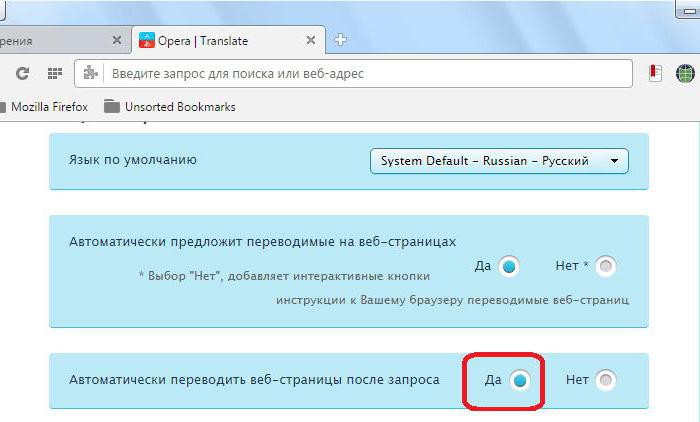
Maintenant, vous avez tous les paramètres de cette extension. Nous sommes intéressés par une seule – « Traduire automatiquement les pages Web sur demande. » Comme vous pouvez le deviner, il est nécessaire de changer la position de l'interrupteur sur le « Oui ».
C'est tout, maintenant, dès que vous allez à une page en langue anglaise sur Internet, elle est immédiatement traduit en russe. Il est très pratique. Et en attendant, vous avez appris une autre façon, comme traduire « Opera » cette page en russe.
Transfert d'un service spécial
Très probablement, ce que tout le monde sait façon. Lui, bien sûr, un peu incommode contrairement à ce qui précède, mais ne peut pas garder le silence à ce sujet.

service de traduction en ligne – un « traducteur Google » ou « Yandex traducteur ». Allez-y. Avant de vous deux champs: l'un pour la saisie de texte, la seconde sortie le résultat. Dans la première zone, placez le lien du site que vous souhaitez traduire en russe. Cliquez ensuite sur « Traduire » et attendre le résultat, il ne vous décevra pas.
Nous espérons que vous avez trouvé la réponse à la question « Pourquoi » Opera « ne se traduit pas en pages langue russe. »